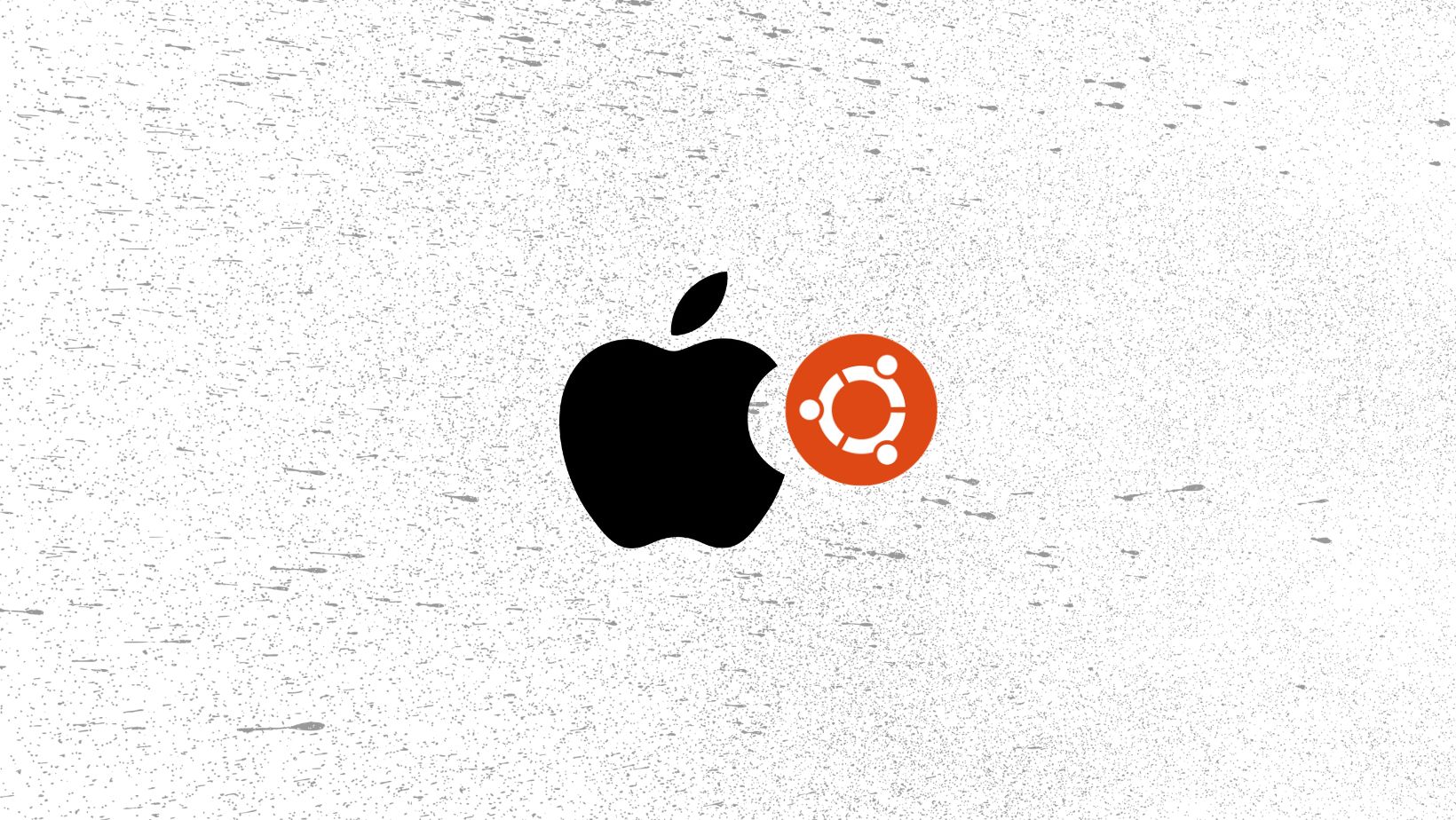
Как установить Ubuntu на Macbook M1 с помощью UTM
19 марта 2022 г.Посмотрим правде в глаза, серия M1 Mac — лучший ноутбук. С идеальным балансом мощности и времени автономной работы. Для меня единственным, что сдерживало его, была его ОС. Mac OS не так удобна для разработчиков, как я ожидал. Как я понял после использования моего M1 Mac в течение нескольких месяцев, некоторые вещи лучше подходят для ОС, для которой он был разработан.
Это не было проблемой в эпоху Intel Mac, поскольку мы могли легко загрузить программное обеспечение для виртуализации и запустить любую ОС, какую захотим, но с новыми чипами ARM все обстоит иначе. Единственное бесплатное программное обеспечение со всеми функциями, которое я смог найти, было [UTM] (https://mac.getutm.app/).
UTM — замечательная программа, и она отлично справляется со своей задачей (в основном), я столкнулся с некоторыми проблемами при установке Ubuntu, но, честно говоря, это было больше связано с ядром Ubuntu, чем с UTM. UTM также поддерживает установку Windows и многих других ОС. Ознакомьтесь со всеми доступными вариантами здесь.
1. Установка УТМ
Установить UTM довольно просто, вы можете найти программное обеспечение [здесь] (https://mac.getutm.app/).
2. Загрузка образа ОС
Вам необходимо загрузить серверную версию Ubuntu, не волнуйтесь, мы можем легко установить графический интерфейс после установки операционной системы barebone. [Скачать Ubuntu] (https://mac.getutm.app/gallery/ubuntu-20-04).
:::предупреждение
Убедитесь, что вы загружаете версию программного обеспечения для ARM.
Шаги по установке указаны внизу веб-страницы UTM ubuntu. Обычно они автоматически заполняют выделение хранилища как 64 гигабайта, я бы рекомендовал установить его на 20 гигабайт, так как этого более чем достаточно, но не стесняйтесь изменять его в соответствии с вашим вариантом использования.
3. Возможные проблемы с установкой
Проблемы с загрузкой в Ubuntu:
Из-за недавнего обновления версии для Linux некоторым может быть сложно загрузиться в Ubuntu. Вы можете обойти эту проблему, выполнив следующие шаги в меню параметров UTM, расположенном в правом верхнем углу приложения.
- Отключение параметра QMEU > использовать гипервизор
- Изменение типа отображения только на консоль
- Загрузитесь в Linux, но это будет ОЧЕНЬ медленно, потому что вместо виртуализации используется эмуляция.
- Оказавшись внутри, установите последнюю версию Linux «sudo apt install linux-image-5.4.0-100-generic».
- Выключите виртуальную машину, откройте настройки виртуальной машины и в разделе QEMU -> Teaks установите флажок «Использовать гипервизор», чтобы снова включить виртуализацию.
- Запустите виртуальную машину и, когда появится логотип UTM, удерживайте «Shift», чтобы войти в меню GRUB.
- Выберите «Дополнительные параметры для Ubuntu».
- Выберите «Ubuntu с Linux 5.4.0-100-generic» (или любую версию ниже 5.4.0-104).
- Теперь вы можете снова загрузиться в Ubuntu. Вы можете удалить 5.4.0-104 и временно скрыть его от обновления в будущем:
sudo apt-mark hold linux-image-$(uname -r)
Проблемы с подключением к Интернету:
В нижней части страницы UTM для Ubuntu есть решение этой проблемы. Если это не работает, попробуйте решение, предложенное в этом [обсуждении] (https://github.com/utmapp/UTM/discussions/2435#discussioncomment-582912).
Заключение
Вот и все. Очень легко запустить Linux или даже Windows на ваших новых блестящих компьютерах Mac M1. Возможности безграничны, и опыт действительно бесшовный. Во время моего использования я смог добиться очень хорошей производительности системы.
💡 Стоит отметить, что теперь Mac действительно хорошо работают с Windows, и это тоже дольше, чем обычная система Windows.
Обратите внимание, что иногда вы можете столкнуться с проблемами при запуске некоторого программного обеспечения x86 на чипе ARM, но для меня это было довольно гладко.
👉🏼 Чтобы узнать больше об обновлениях, вопросы пишите мне в [Twitter] (https://twitter.com/milindsoorya).
👉🏼 смотрите другие статьи в моем блоге.
Использованная литература
Большое спасибо taitleaney за поиск обходного пути для изменения версии Linux. Вы можете следить за обсуждением на [GitHub] (https://github.com/utmapp/UTM/issues/2682).
Оригинал

